Melhor alternativa de tela para gravar a tela
Screenr é um gravador de tela baseado na web que permite aos usuários gravar a tela online. Com o Screenr, você pode criar capturas de tela e publicá-las nas redes sociais. Screenr fornece uma saída de gravação HD. Este software também permite que você baixe vídeos no formato MP4 e compartilhe-os diretamente.
Mas Screenr é um serviço pago que suporta a gravação de vídeos de cerca de 5 minutos. Você teve que manter seu vídeo dentro de 5 minutos. Para uma melhor experiência de gravação, você pode ler a postagem para encontrar a alternativa Screenr para gravar vídeo e áudio por mais de 5 minutos no computador.
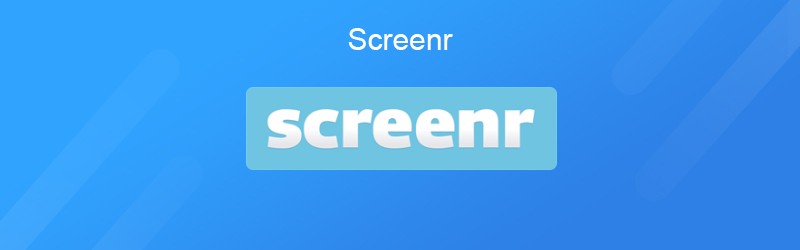

Parte 1. Revisões do Screenr para gravação de tela
Screenr é um programa de screencasting gratuito que permite gravar telas para postar e reproduzir nas redes sociais. Para conhecer melhor o Screenr, você pode conferir seus prós e contras abaixo.
Prós:
- É um programa baseado na web, portanto, não há necessidade de baixar um pacote de instalação.
- Você pode capturar a tela inteira, um tamanho de captura predefinido ou arrastar o tamanho da gravação como desejar.
- Ele permite que os usuários publiquem o vídeo gravado em sua própria página da web, não em uma hospedagem na web.
- É fácil de usar. Basta selecionar a área de gravação e clicar no botão de gravação para iniciar.
Contras:
- A duração de um vídeo ou arquivo de áudio gravado é limitada a 5 minutos.
- O Screenr não oferece suporte à edição de vídeos após realizar uma gravação.
- É limitado em funções diferentes de outros softwares de gravação de tela pagos.
Parte 2. Melhor Alternativa Screenr para Windows e Mac
Embora o Screenr seja um programa de gravação online sem instalação, não é tão funcional quanto outros gravadores de tela de desktop. Se você quiser encontrar um gravador de tela mais poderoso para Windows e Mac, pode tentar Vidmore Screen Recorder como alternativa Screenr. O Vidmore Screen Recorder é um gravador de tela tudo-em-um que permite capturar a tela do computador, palestras online, vídeos de webcam, chamadas FaceTime, tirar screenshots e muito mais.
- Ele permite que os usuários gravem qualquer área da tela, seja uma tela inteira ou uma tela selecionada.
- Grave a tela do computador, jogos e vídeos da webcam.
- É simples de usar para iniciantes e criadores de vídeo profissionais.
Passos para gravar vídeo com a melhor alternativa Screenr
Passo 1. Depois de clicar no botão de download, instale e execute o Vidmore Screen Recorder em seu computador. Selecione Gravador de vídeo para iniciar a gravação da tela do computador. Se você deseja apenas gravar uma peça musical de um site, pode escolher Gravador de áudio.

Passo 2. Na interface do Gravador de vídeo, você pode selecionar a área de gravação em Tela inteira, um tamanho de região fixo como 1902 * 1080, 1280 * 720, 1024 * 768. Ou você pode arrastar a seta para selecionar uma área específica para gravação.

etapa 3. Para gravação de vídeo online, você precisa ligar o som do sistema e desligar o microfone. Para gravar um tutorial em vídeo com sua própria narração, você pode escolher ligar o som do sistema ou o microfone.

Passo 4. Após todas as configurações feitas, você pode clicar no botão REC para iniciar a gravação. Durante o processo de gravação, esta alternativa Screenr também permite editar a tela. Como você gravou um vídeo, você pode clicar no botão Parar para pausar a gravação. Em seguida, clique no botão Salvar para salvar o vídeo em seu computador.

Antes de gravar, você pode predefinir tarefas, exibição, área de gravação, webcam, som, microfone, saída de vídeo / áudio e qualidade.
Parte 3. Alternativa Screenr para Gravação Online
Se quiser gravar a tela do computador online, você pode verificar esta seção para encontrar uma alternativa gratuita ao Screenr online. Screencast-O-Matic é um gravador de tela simples e intuitivo para gravar e editar vídeos online. Aqui estão alguns passos simples para usar esta alternativa gratuita ao Screenr.
Passo 1. Visite o site oficial da Screencast-O-Matic. Clique no botão Iniciar gravação de graça para começar.
Passo 2. Clique no botão Launch Free Recorder para baixar o gravador. Aguarde alguns segundos, você pode verificar o gravador na tela.
etapa 3. Você pode optar por gravar a tela do computador ou webcam. Além disso, esta alternativa gratuita ao Screenr permite predefinir o tamanho e o tempo de gravação.
Passo 4. O tempo máximo de gravação é de 15 minutos. Em seguida, clique no botão REC para iniciar a gravação.
Depois de terminar a gravação, você pode cortar o vídeo, salve o vídeo no computador ou compartilhe-o diretamente.

Conclusão
Em suma, introduzimos principalmente as análises do Screenr e suas alternativas para Windows e Mac. Com a alternativa Screenr online gratuita, você pode gravar qualquer tela sem instalação. Vidmore Screen Recorder é um gravador de tela de desktop mais profissional. É fácil de manusear e gravar qualquer área da tela do computador, chamadas de webcam, gameplays e tirar screenshots como você quiser.


